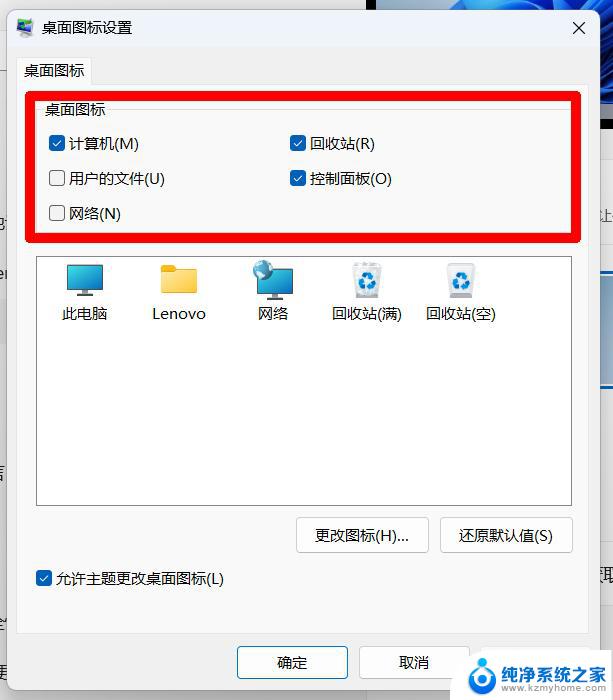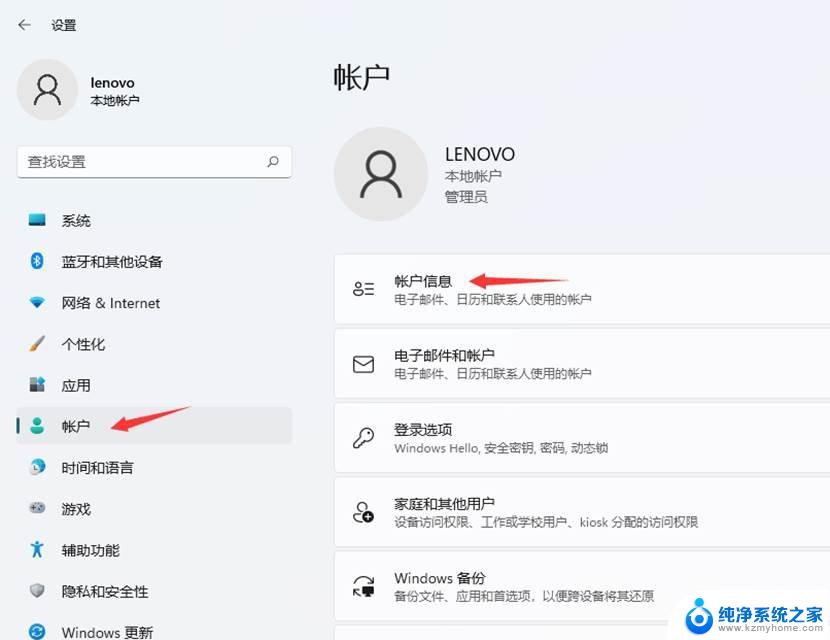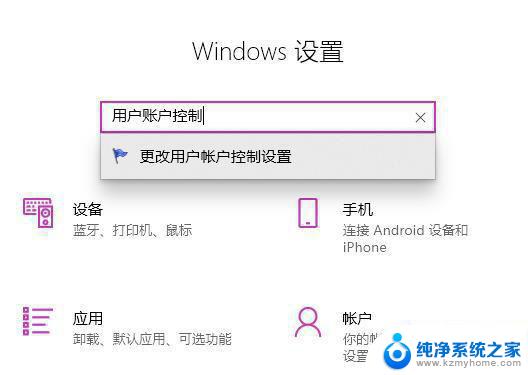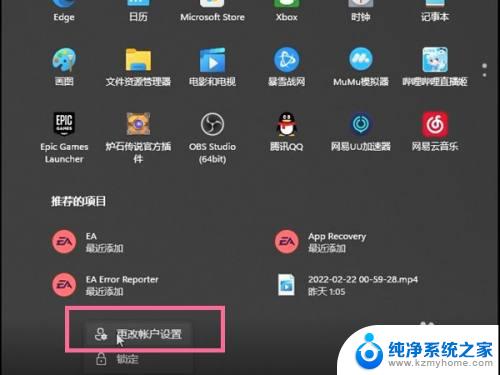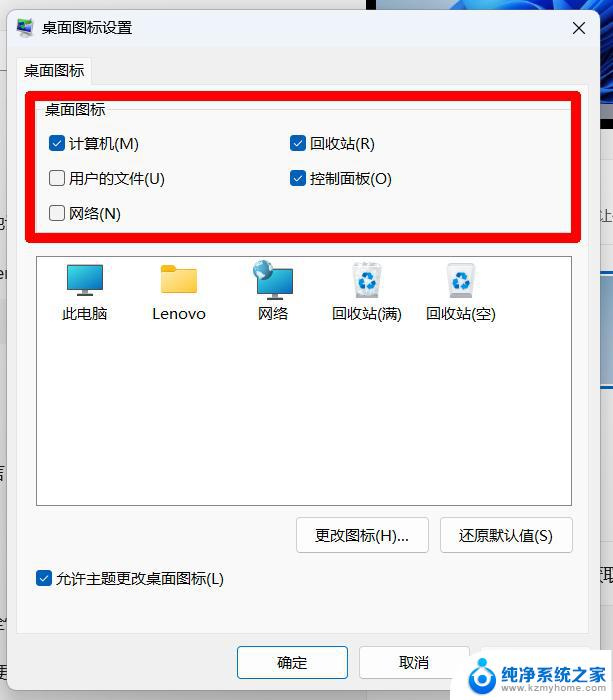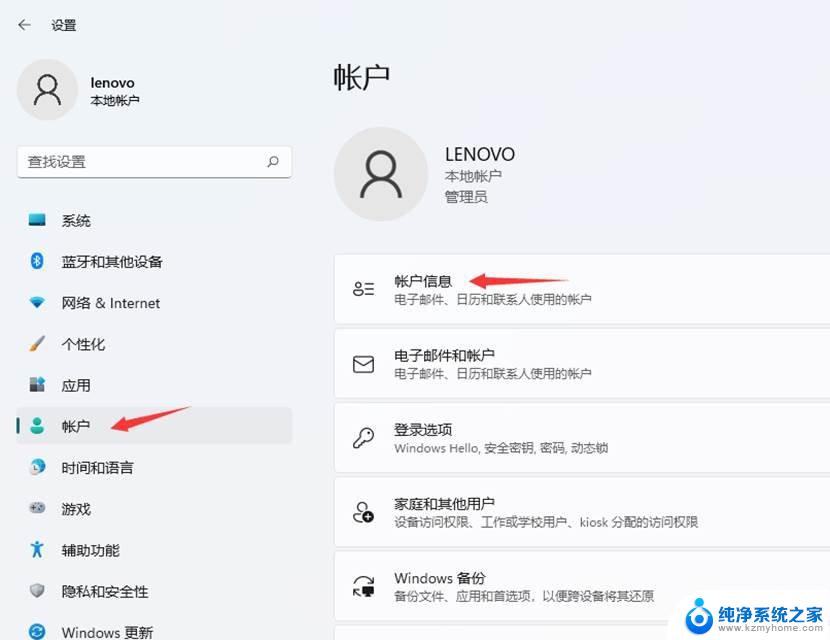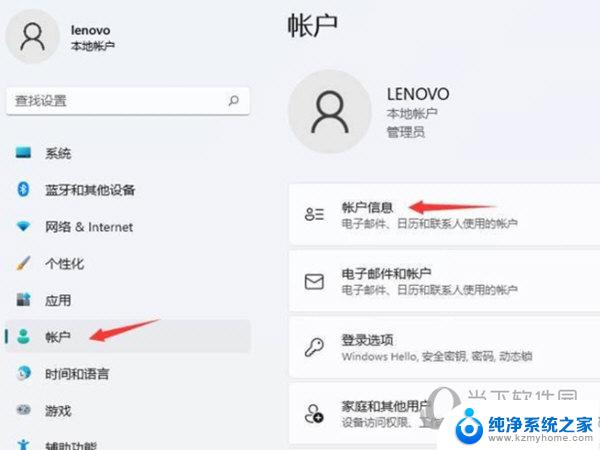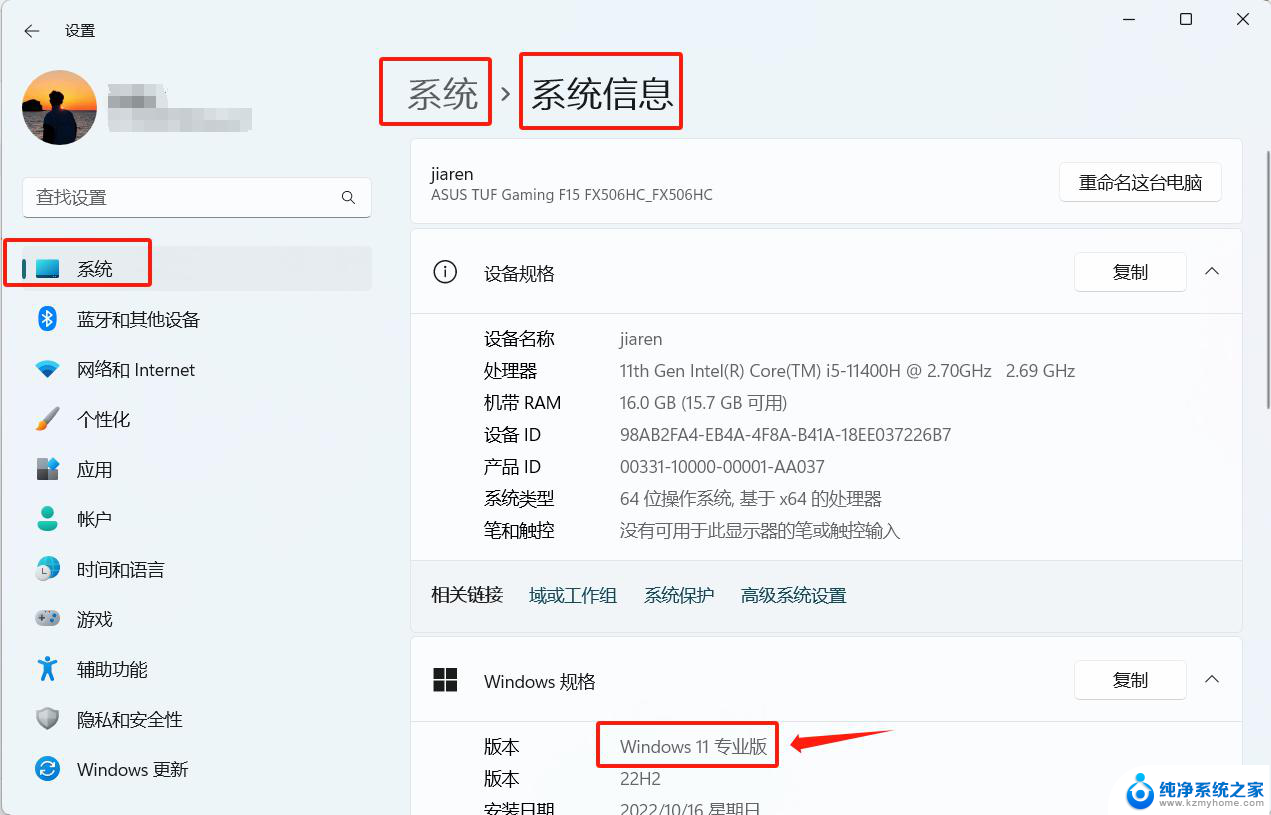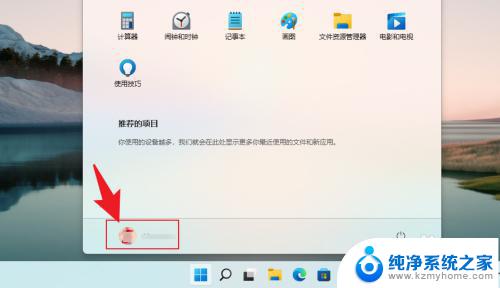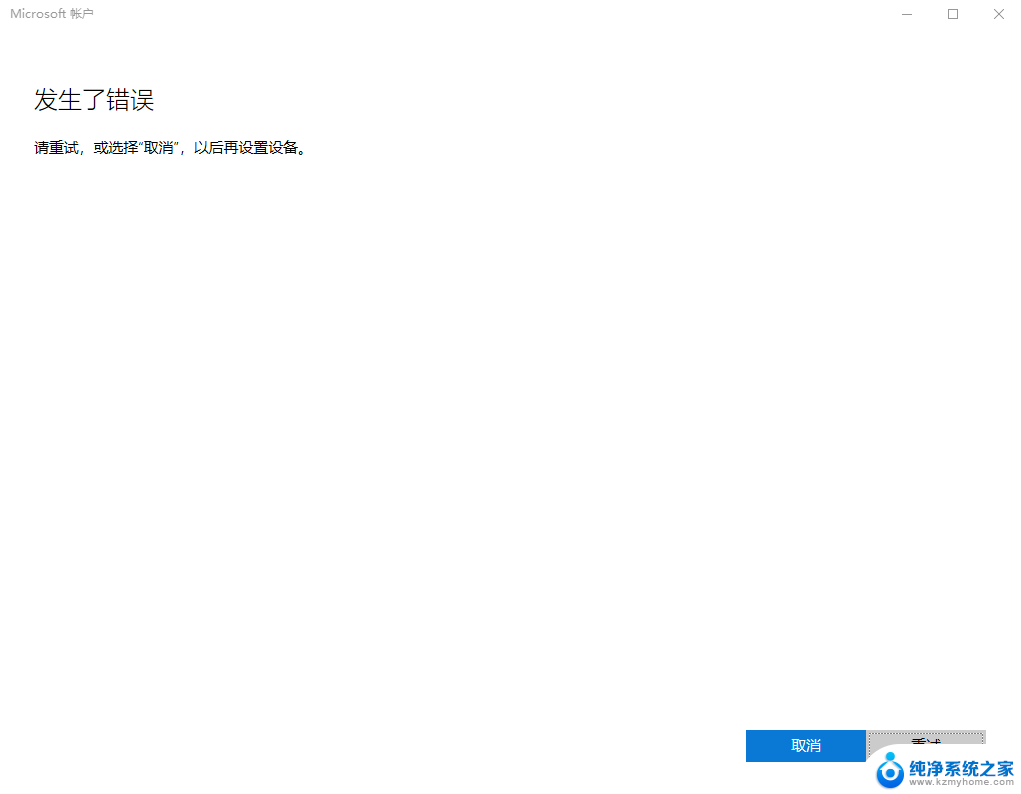win11怎样切换登录账户 Windows11登录后如何切换用户
更新时间:2024-10-23 17:40:59作者:xiaoliu
Win11作为Windows操作系统的最新版本,为用户带来了更加智能和便捷的操作体验,在Win11登录后,如何切换用户账户是一个常见的需求。用户可以通过简单的操作,在Win11系统中快速切换不同的登录账户,实现多用户间的快速切换,提高了系统的灵活性和便利性。接下来我们将介绍Win11系统中如何进行登录账户的切换操作。
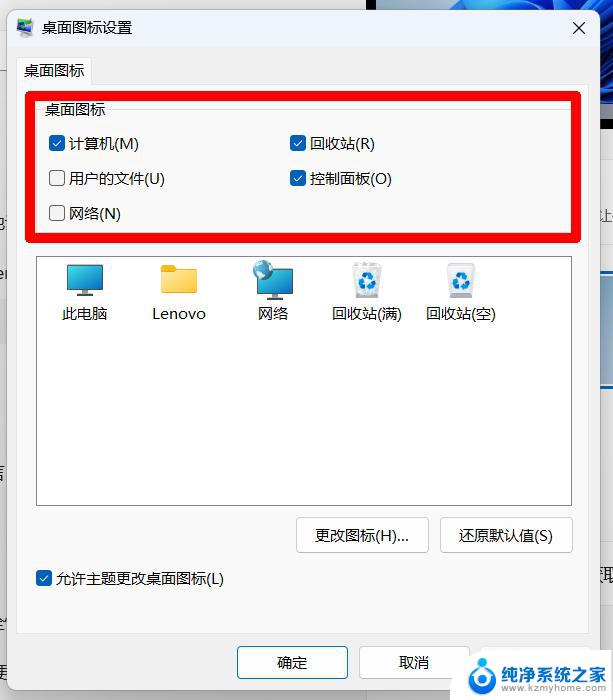
windows11切换用户登录方法
1、进入系统设置,在“用户账户”中点击“登录本地账户”
2、接着为显示你的账户信息,不需要管,点右下角“next”
3、如果我们的账户使用了pin码,需要在此时输入以解锁
4、接着输入需要我们登录的本地账户以及密码
5、全部输入完成后,点击右下角的“下一步”
6、会显示新账户的信息,确认后点击下方“sign out and finish”
7、操作完成后我们就可以更换到本地用户了。
以上就是win11怎样切换登录账户的全部内容,还有不懂得用户就可以根据小编的方法来操作吧,希望能够帮助到大家。